Ett av de enklaste sätten att ge din bärbara dator mer hårddiskutrymme, eller säkerhetskopiera alla dina viktiga filer utan att bränna dem till CD eller DVD, är att bygga din egen externa hårddisk. Denna hårddisk skulle kunna ansluta till valfri dator med en ledig USB-port. Du kan enkelt och snabbt överföra stora filer mellan datorer, och har också en form av backup i händelse av något någonsin händer med din dator. Denna externa hårddisk kommer att fungera på datorer som kör Windows 2000/XP, OS X eller Linux.
Steg
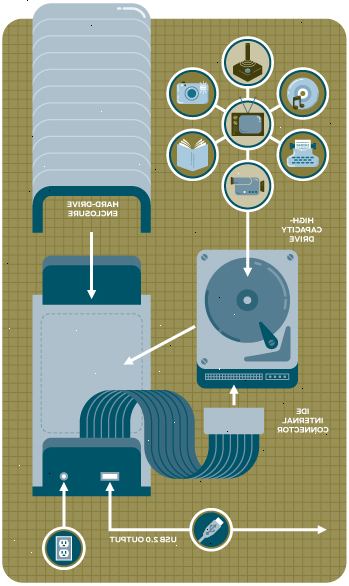
- 1Du måste skaffa en intern hårddisk (hädanefter kallat en hårddisk). Det första steget är att besluta om en av de vanliga fysiska storlekar för varje hårddisk. Om du redan har en extra hårddisk om runt för detta projekt, gå till steg 2. Det finns i princip 3 HDD storlekar: ". 1.8" 1.8 ", 2.5" och 3.5 och 2.5 "är de standardmått för bärbara hårddiskar Laptop hårddiskar kan drivas med USB-kabeln, så det finns ingen AC-adapter behövs Laptop hårddiskar.. är dock dyrare än interna PC hårddiskar, så om du inte är orolig för storleken eller annan nätsladd, kan en stationär dator hårddisk vara vägen att gå.
- 2Välj och köpa en kompatibel hölje. Ta hänsyn till den fysiska storleken på din hårddisk, samt dess gränssnitt (ATA100, ATA133, Serial ATA150, Serial ATA II, etc.). Besluta om en typ av anslutning som passar behoven hos alla datorer som ska anslutas. USB2.0 är idag en bra standard, och det kommer att fungera på alla datorer eller bärbara dator med en ledig USB-anslutning. FireWire (IEEE1394) är ännu snabbare, men det är inte lika vanligt i alla datorer ännu. Var noga med att också jämföra nivåerna fläktljud (om den har en fläkt, och om ljudnivån visas). För en hårddisk som kommer att köra när datorn är påslagen, kommer en fläkt vara mest sannolikt en bra sak att ha, medan hårddisken används främst för backup oftast inte behöver någon. Kontrollera också att se om det finns en strömbrytare på 3,5 "kapslingar. Utan en, måste du koppla ur adaptern att stänga av enheten. För backup detta är inte en stor sak, men vissa människor använder sin enhet för sekundär förvaring kanske tycker det är irriterande att ansluta och koppla ur varje gång de startar och stänger sina datorer.
- 3Packa både hölje och hårddisk.
- 4Följ dina instruktioner om hur man korrekt öppna höljet.
- 5Ställ din hårddisk till master inställningen (eller master / ingen slav, om en sådan finns). Denna bygling ligger mellan Molex strömkontakt (4 stora runda stift) och ATA / SATA-kontakten. Du kommer att se 2 rader med fyra eller fem små stift, och ett litet klipp (bygel) är ansluten till 2 av dem. Dra ut bygeln med ett verktyg som pincett eller en penna, och placera den i Master position om det inte redan finns där. Ett diagram över de olika jumper inställningarna kan vanligtvis hittas rätt på den översta etiketten på hårddisken.
- 6Anslut din höljets molex strömkontakt och ATA / SATA bandkabel till din hårddisk. Även om det skulle vara mycket svårt att oavsiktligt koppla dessa i uppochnervänt, ta en stund att se till att flatkabeln och strömkontakt rätt inriktade innan du sätter in dem.
- 7Skruva fast hårddisken i höljet. 4 eller fler skruvar försågs med höljet. Det kommer att finnas fyra hål, 2 på varje sida av hårddisken, och motsvarande hål inne i inneslutningen.
- 8Ta en sista titt på insidan innan du stänger den. Se till att du inte glömmer att ansluta någonting. Läs dina instruktioner (du har läst dem också, inte har du?:) Och se till att du omfattas alla steg. Det kommer att bli jobbigt att öppna den igen för att du glömt att ändra bygeln till Mästaren eller något.
- 9Stäng höljet.
- 10Anslut nätkabeln (om man är nödvändigt) och USB eller firewire sladd till din enhet.
- 11USB och firewire är plug-and-play, vilket innebär att du inte behöver stänga av datorn innan du ansluter din enhet. Anslut de andra ändarna av dessa sladdar till datorn och överspänningsskydd (Du använder ett överspänningsskydd, rätt?:).
- 12Starta datorn om den inte redan är. Gå till Den här datorn (eller dator för Windows Vista eller Windows 7). Det finns troligen på skrivbordet, men kan också hittas i startmenyn.
- 13Du bör se en ny enhet i "Enheter med flyttbara lagringsmedia" avsnittet.
- 14Högerklicka på den och välj format (ungefär halvvägs ned i listan).
- 15Formatera disken med NTFS för användning i fönster (ext3 är bra för Linux) som filsystem. Att läsa och skriva från både Linux och Windows, använder FAT32. Du kan ge det en Volymetikett om du önskar. Exempel: Extern, Sekundär, backup, etc. Var noga med Quick Format inte är vald. Detta kommer att möjliggöra eventuella dåliga sektorer som skall erkännas och vara avspärrat från alla data som lagras senare.
- 16Vänta formatering för att slutföra. Det kan ta längre tid för stora enheter.
- 17Bra jobbat! Du har framgångsrikt byggt en egen extern hårddisk.
Tips
- Denna wiki kan också enkelt appliceras på att lägga till en Zip-enhet, CD-ROM / brännare eller DVD-ROM / brännare. CD / DVD-ROM / brännare kommer endast att stödjas av 5,25 "hölje storlek. Denna kapsling storleken är speciell eftersom den också stöder hårddiskar. En Zip-enhet är 3,5" så du behöver en infattning (ibland medföljer kapsling, men annars bara några dollar) för att fylla tomrummet runt den mindre enheten och fäst den i inneslutningen. Enheterna nämns här alla kan använda en mängd olika band kablar och makt storlekar kontakt, så se till att din låda är kompatibel med den hårdvara du kommer in.
- Om din nya enhet har både USB och FireWire, endast använda en (den snabbaste kompatibelt med din dator (er)). Om du använder USB, anslut sladden till datorn USB High Speed (2,0)-kontakt. Om du inte har en High Speed-anslutning, eller använd fel, innebär det bara att du kommer att överföra data långsammare mellan enheten och datorn.
Varningar
- Aldrig tvinga bandkabel! Det bör finnas ett visst motstånd när du ansluter den, men om det inte kommer att gå in, kanske stiften inte vara uppradade korrekt. Om du lyckas att böja stiften (förhoppningsvis inte alltför många av dem), ta tid att räta ut dem med hjälp av ett par av tång.
- Hårddiskar är mycket lätt att skada när det tappas på en hård yta. Den läs / skriv huvuden kan krascha på tallrik / s och lämna fysiska skador på tallrik, vilket gör att utrymmet på disken värdelös samt gör enheten som helhet alltför skadad för användning.
- Du bör alltid använda alla 4 skruvar när du lägger till en hårddisk till en dator eller inhägnad, och göra dem täta. HDD spinn på en hög RPM, och vibrationer kan uppstå om enheten inte är ordentligt fastsatt. Dessa vibrationer kan orsaka ett irriterande brummande ljud, och även skador på enheten med tiden.
- Formatera enheten som ext3 kommer att göra det oläsligt på en Windows-system och formatering som ntfs gör den skrivskyddad (du kan inte kopiera filer till det) på Linux-system utan rätt programvara. FAT32 (kallas vfat i linux) kommer att läsa-skriva på båda operativsystemen.
- Se till att din låda har ingen hårddisk kapacitet limit (ingen större än ett visst antal gigabyte (GB)), eller att denna begränsning inte strider mot diskens kapacitet. Tyvärr kan vissa äldre skåp har en något låg gräns (säg 132GB) och inte annonsera här. Var försiktig! Och om du försöker använda en större hårddisk, formatera den till denna gräns eller lägre, eller kommer du troligen stöter sektorn läsfel eller något: (
- Håll förflyttning av enheten till ett minimum medan den är påslagen. Denna gång orsakar onödiga vibrationer.
- Drivrutiner behövs om du ansluter en extern hårddisk (Av USB) i Windows 98 (och 98 SE)
- Kom ihåg att när hårddisken är utanför inneslutningen, är det un-skyddas mot statisk urladdning. Så försök att hålla den från statisk och orsakerna till dem.
- Var noga med att använda "Remove Hardware" ikonen på aktivitetsfältet innan du tar bort enheten från USB-porten, kan du inte gör det orsaka att enheten inte fungerar korrekt.
Saker du behöver
- Hårddisk
- Drive Enclosure
- USB / Firewire-kabel
- Dator med USB / Firewire-port
- Skruvmejsel (troligen Philips)
- (Tillval) Överspänningsskydd
